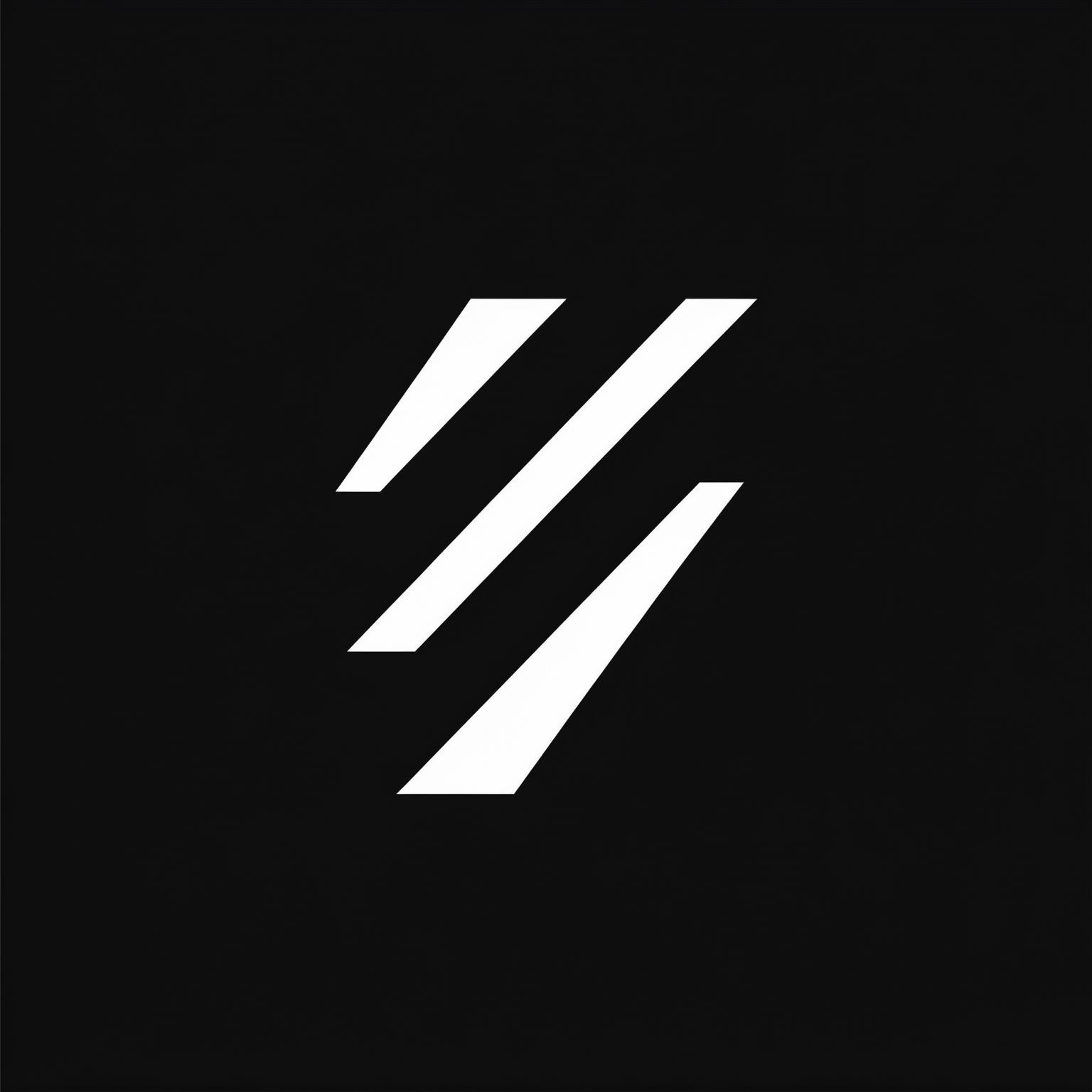Configurar Firebase
Configurar Firebase y conectarlo a tu aplicación web de Golex
Paso 1: Ir a la Consola de Firebase
Para comenzar con Firebase, necesitas acceder a la Consola de Firebase:
Ir a la Consola de Firebase
Si aún no tienes un proyecto de Firebase, necesitarás crear uno antes de proceder a los siguientes pasos.
Paso 2: Crear una Aplicación Web de Firebase
Primero, necesitarás crear una Aplicación Web dentro de tu proyecto de Firebase:
- Desde tu Consola de Firebase, selecciona tu proyecto
- Haz clic en el icono web
(</>)en la página de vista general del proyecto - Dale a tu aplicación un nombre (como “Aplicación Web de Golex”)
- Marca la casilla para “También configurar Firebase Hosting”
- Haz clic en “Registrar app”
Paso 3: Copiar tu Configuración de Firebase
Después de registrar tu aplicación, Firebase te proporcionará detalles de configuración. Así es como tu aplicación sabrá a qué proyecto de Firebase conectarse.
- En el paso “Añadir Firebase SDK”, verás un fragmento de código como este:
- Copia todo este objeto
firebaseConfig- necesitarás pegarlo en tu panel de control de Golex más tarde
Paso 4: Descargar tu Clave de Cuenta de Servicio
Para permitir que Golex acceda de forma segura a los recursos de tu proyecto de Firebase, necesitarás una clave de cuenta de servicio:
- En la Consola de Firebase, ve a Configuración del Proyecto (el icono de engranaje cerca de la parte superior de la barra lateral)
- Selecciona la pestaña “Cuentas de servicio”
- Haz clic en el botón “Generar nueva clave privada”
- Confirma haciendo clic en “Generar clave”
- Un archivo JSON se descargará en tu ordenador - ¡mantén este archivo seguro!
Paso 5: Establecer los Permisos Requeridos
Tu cuenta de servicio necesita permisos específicos para trabajar con Golex:
- Haz clic en administrar cuentas de servicio desde la sección de cuentas de servicios de la consola de firebase
- En la barra lateral, navega a “IAM & Admin” > “IAM”
- Encuentra la cuenta de servicio
firebase-adminsdk-[random-string]@[your-project-id].iam.gserviceaccount.com - Haz clic en el icono de lápiz para editar los permisos
- Agrega los siguientes roles:
- Administrador de desarrollo de Firebase
Paso 6: Subir tu Configuración a Golex
Finalmente, conectemos todo en el panel de control de Golex:
- Inicia sesión en tu cuenta de Golex
- Ve a la aplicación web que deseas conectar a firebase
- Haz clic en el botón “Conectar Firebase” en la barra de navegación
- En el campo “Firebase Config”, pega el objeto de configuración que copiaste en el Paso 3
- Sube el archivo JSON de la cuenta de servicio que descargaste en el Paso 4
- Haz clic en “Conectar Firebase”
¡Eso es todo! Tu aplicación web de Golex ahora está conectada con éxito a Firebase. Puedes empezar a integrar las funciones de firebase en tu aplicación.
Si te encuentras con algún problema, ¡no te preocupes! Siempre puedes contactar con el soporte de Golex para obtener ayuda.